Comment réparer le microphone ou la caméra de l’iPhone qui ne fonctionne pas pendant les appels WhatsApp
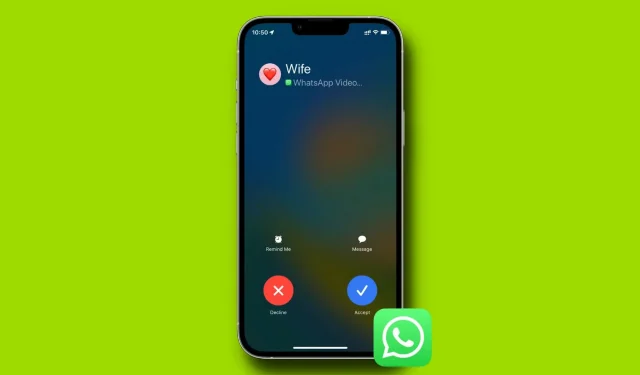
Les appels vidéo et audio ne fonctionneront pas si WhatsApp n’est pas autorisé à utiliser la caméra et le microphone de votre iPhone. Dans ce guide, nous avons répertorié toutes les solutions pour résoudre ce problème et vous aider à rappeler WhatsApp.
Quel est le problème?
- Lorsque vous recevez un appel WhatsApp, une fenêtre contextuelle apparaît à l’écran avec le message : « Pour répondre aux appels, WhatsApp a besoin d’accéder au microphone/caméra de votre iPhone. Cliquez sur « Paramètres » et allumez le microphone / la caméra.
- Lorsque vous recevez un appel, il se déconnecte instantanément.
- Vous ne pouvez pas envoyer de notes vocales.
- Vous ne pouvez pas prendre une photo ou une vidéo d’une conversation WhatsApp et l’envoyer car l’application n’a pas accès à l’appareil photo.
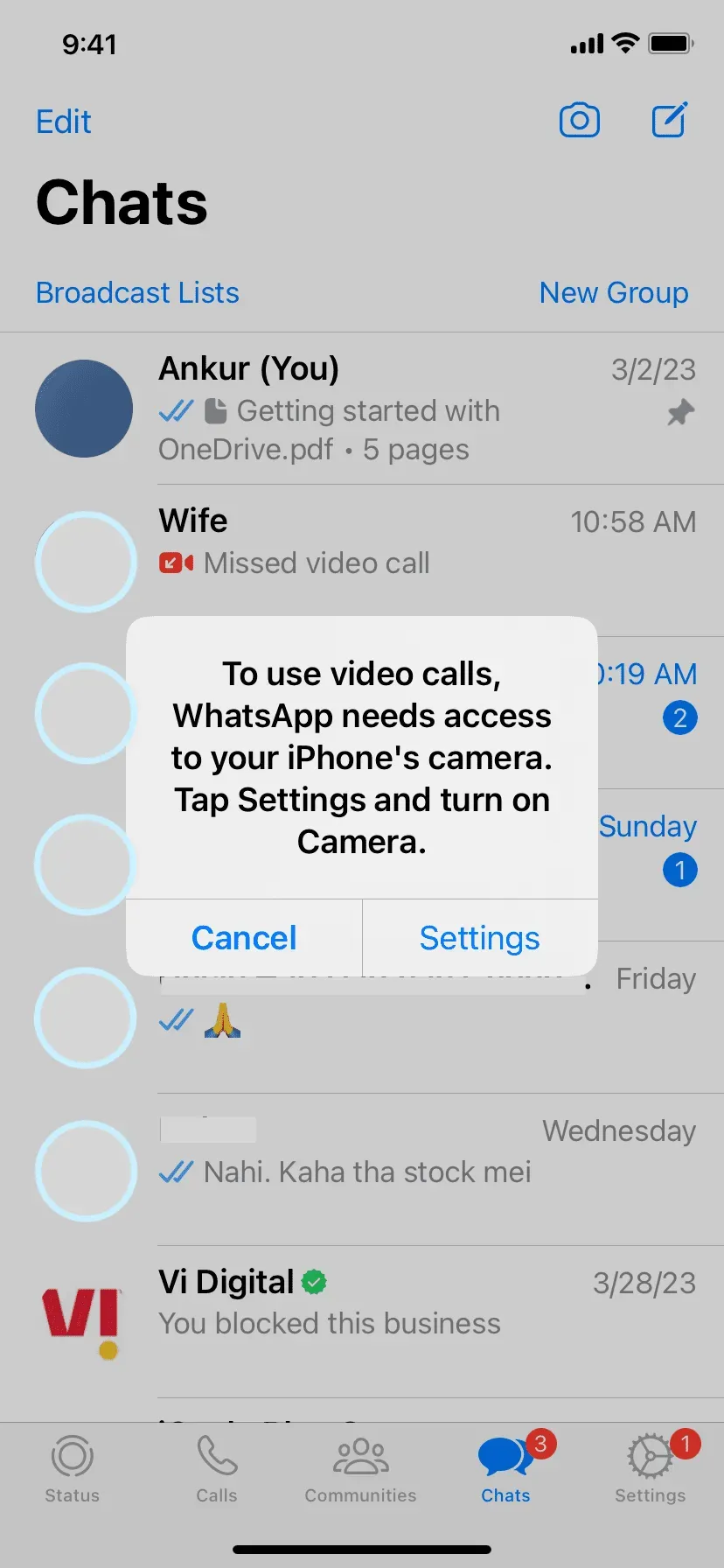
Voici comment résoudre tous ces problèmes.
1. Autoriser WhatsApp à utiliser la caméra et le microphone
- Ouvrez l’application Paramètres sur votre iPhone.
- Faites défiler vers le bas et cliquez sur WhatsApp.
- Allumez l’interrupteur pour le microphone et la caméra.
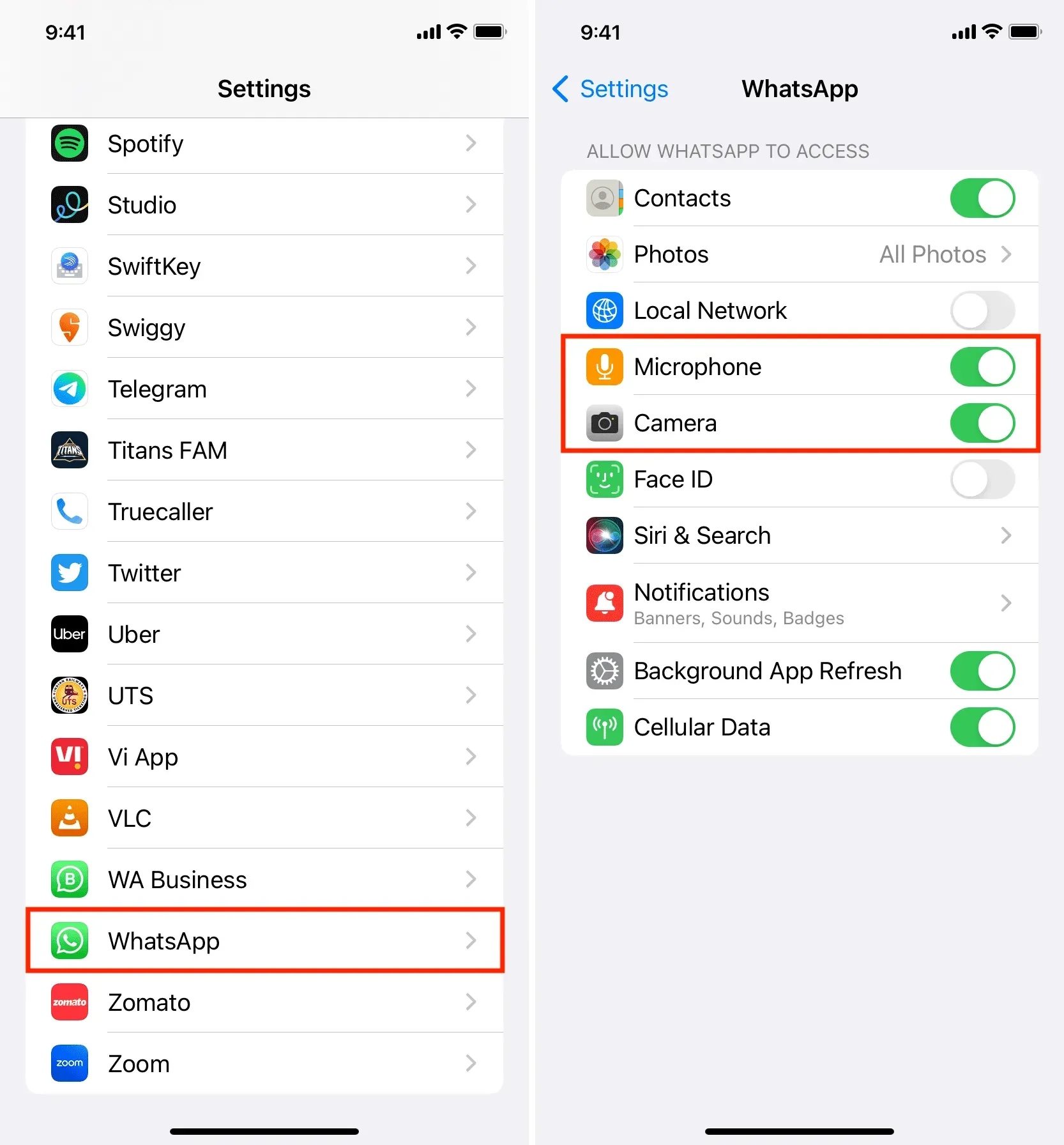
L’application est désormais autorisée à utiliser l’appareil photo et le microphone de votre iPhone, et vous pouvez passer des appels WhatsApp.
2. Forcez la fermeture de WhatsApp et rouvrez-la.
Forcez la fermeture de l’application et rouvrez-la si vous ne pouvez pas passer d’appels audio ou vidéo même après avoir accordé à WhatsApp les autorisations nécessaires pour la caméra et le microphone.
3. Redémarrez votre iPhone
Si les deux conseils ci-dessus n’ont pas fonctionné, éteignez et rallumez votre iPhone. Après cela, ouvrez WhatsApp et passez un appel, ce qui devrait bien fonctionner.
4. Mettre à jour WhatsApp
Il est également possible que l’application de votre téléphone soit obsolète et que des bogues non corrigés entraînent souvent l’échec des appels. Pour résoudre ce problème, accédez à l’App Store et mettez à jour WhatsApp.
5. Désinstallez et réinstallez WhatsApp
Parfois, il est possible que si vous accédez aux paramètres de WhatsApp, vous ne voyiez pas les options Caméra et Microphone (solution 1 mentionnée ci-dessus). Et puisque vous ne voyez pas ces bascules, vous ne pouvez pas autoriser WhatsApp à utiliser la caméra et le microphone. Voici quelques façons de résoudre ce problème :
Essayez d’appeler
- Ouvrez WhatsApp et appelez. Vous pouvez également demander à un ami de vous appeler sur WhatsApp.
- Lorsque vous faites cela, l’application devrait afficher une fenêtre contextuelle vous demandant d’activer l’accès à votre caméra ou à votre microphone. Cliquez sur « Paramètres », puis allumez la caméra et le microphone.
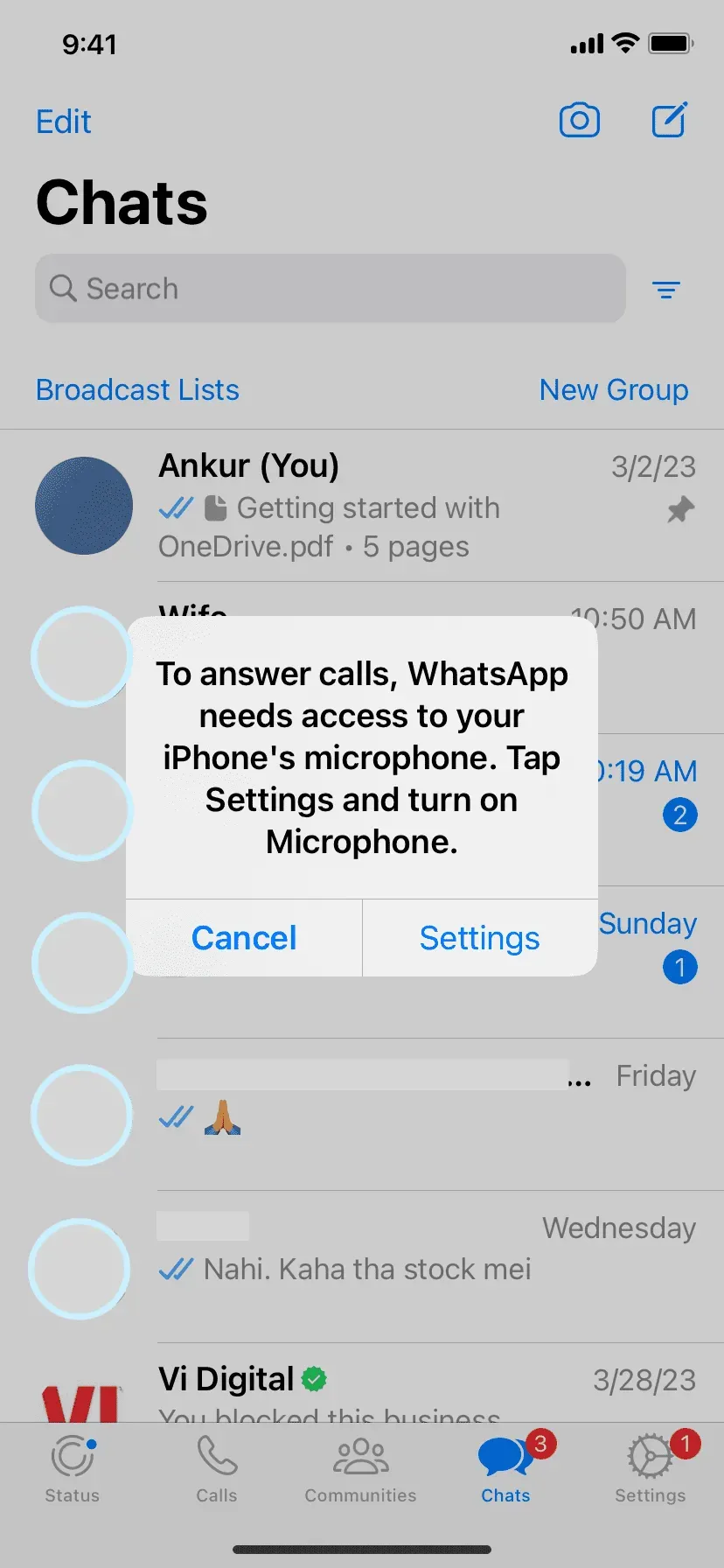
Réinstaller Whatsapp
Procédez comme suit si vous ne voyez pas la fenêtre contextuelle mentionnée ci-dessus :
- Faites une sauvegarde de vos chats WhatsApp.
- Désinstallez ensuite l’application et réinstallez-la.
- N’oubliez pas de restaurer vos chats enregistrés lors de l’installation. Et surtout, vous verrez des pop-ups iOS standard vous demandant d’autoriser l’accès à la caméra et au microphone. Assurez-vous de cliquer sur Autoriser.
Si vous ne recevez pas de fenêtre contextuelle, appelez, envoyez une note vocale ou prenez une photo pendant l’appel, puis WhatsApp vous demandera l’autorisation d’utiliser le microphone et l’appareil photo. Cliquez sur Autoriser.
6. Réinitialisez tous les paramètres de l’iPhone
Enfin, si tout le reste échoue, réinitialisez votre iPhone. Une fois la réinitialisation terminée, ouvrez WhatsApp et autorisez-le à accéder à votre microphone et à votre caméra. Vous devrez peut-être suivre les mêmes étapes dans l’en-tête précédent si vous ne voyez pas la fenêtre contextuelle d’autorisation iOS.



Laisser un commentaire